MacOS: torna a mostrar la finestra fora de la pantalla
Una llista de possibles solucions per a un problema en què potser heu perdut una finestra d'aplicació fora de la pantalla a macOS.
El format d'arxiu d'imatges d'alta eficiència o HEIC és un tipus especial de format que s'utilitza per emmagatzemar fotos en dispositius mòbils. Si observeu l'extensió, és possible que també trobeu imatges amb '.heic' o fins i tot 'heif'. Apple va començar amb el format HEIC estàndard en tots els seus dispositius des del 2017, i aquest format és sens dubte el millor per a Mac i altres dispositius iOS. Però, aquest format no us funciona cada cop. Algunes aplicacions poden requerir que carregueu imatges només en format JPG. Aleshores, potser voldreu convertir HEIC a JPG a Mac, i es pot fer mitjançant 5 mètodes senzills.
El canvi d'imatge de HEIC a JPG al Mac es pot fer amb aplicacions natives, així com amb aplicacions de tercers o eines en línia. Esmentarem aquí tots els mètodes possibles perquè pugueu convertir fàcilment HEIC a JPG a Mac fàcilment!
Com convertir HEIC a JPG a Mac
Mètode 1: ús de l'aplicació Fotos
Hi ha dos mètodes diferents per a la vostra pregunta sobre com convertir HEIC a JPG a Mac fins i tot amb l'aplicació Fotos.
Un: fent servir arrossegar i deixar anar! Només cal que arrossegueu i deixeu anar la foto a l'escriptori des de qualsevol carpeta o Finder. Un cop aterri a l'escriptori, es convertirà automàticament en format JPG.
Dos : exportant imatges! Els usuaris prefereixen aquest mètode, ja que el control granular roman en mans de l'usuari mentre es produeix la conversió.
Seleccioneu la imatge que voleu convertir, obriu el menú Fitxer i feu clic a Exporta. Feu clic a Exporta 1 foto. A continuació, apareixerà un quadre de diàleg nou davant vostre. Ara, en aquest quadre, seleccioneu la qualitat com ara Tipus de foto, qualitat JPEG, Perfil de color i Mida. Feu clic a Exporta finalment per convertir HEIC a JPG a Mac.
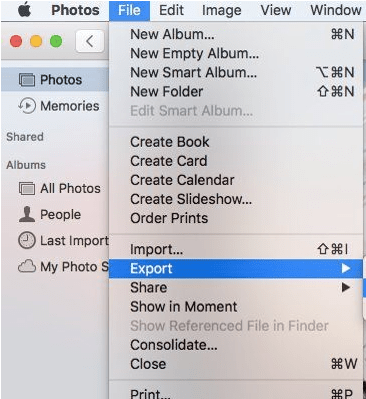
Mètode 2: Ús de l'acció ràpida
Per a aquest mètode, potser haureu de configurar l'acció ràpida, si encara no està llest.
Tingueu en compte que si no voleu veure la còpia de tots els fitxers a l'escriptori, podeu optar per ometre el pas Copyfinder.
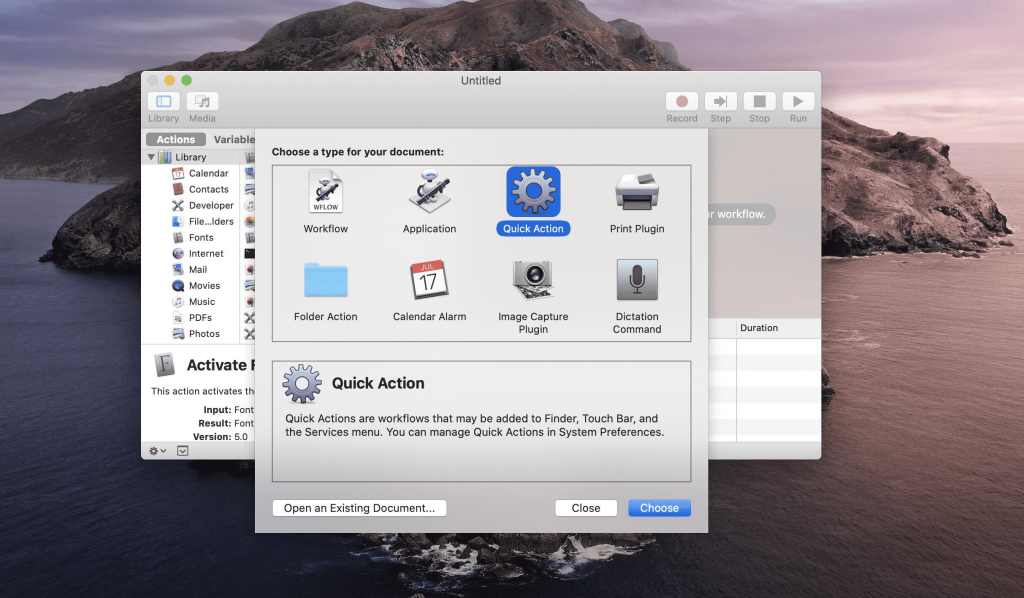
I la configuració està feta!
Ara que l'acció ràpida està a punt per avançar, les coses són molt senzilles a partir d'aquí! Seleccioneu una imatge, feu-hi clic amb el botó dret i trieu Accions ràpides. Trobareu automàticament l'opció de Convertir a JPG que heu fet. I ja està!
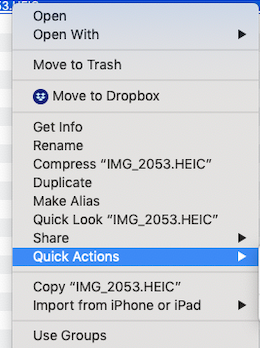
Mètode 3: Ús de l'aplicació de previsualització
Les imatges HEIC que estan presents fora de l'aplicació Fotos també es poden convertir a JPG amb els passos esmentats a continuació.
Obriu la imatge a Vista prèvia, seleccioneu Fitxer a la barra de menú superior i trieu l' opció Exporta . Apareixerà un quadre nou a la pantalla on s'ha de seleccionar el format de sortida a JPEG.
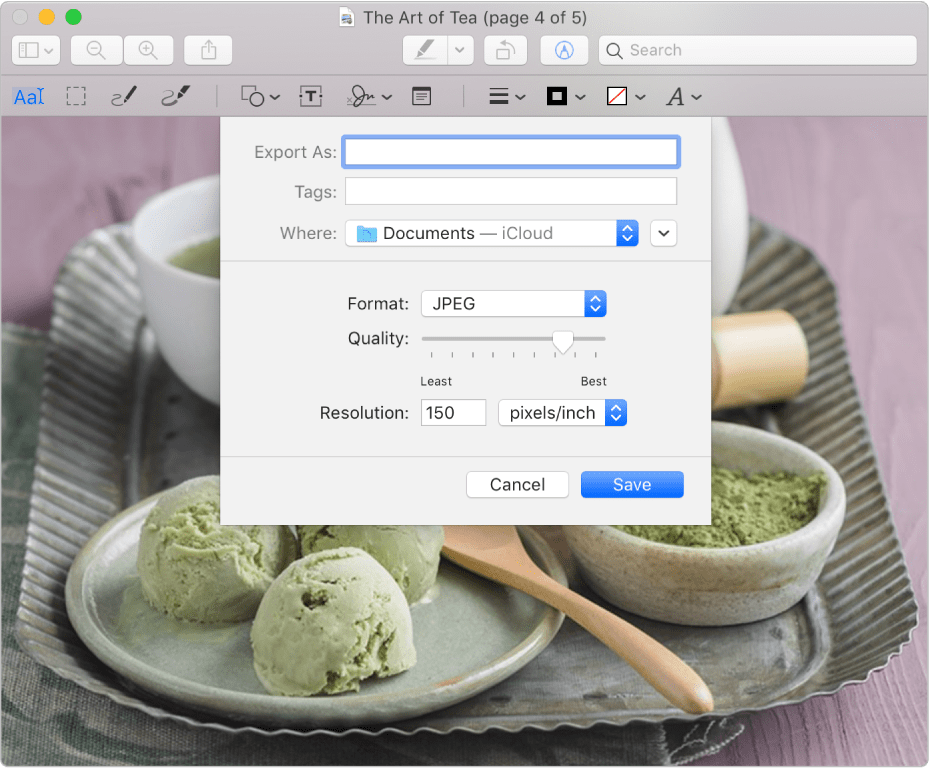
Tingueu en compte que si voleu convertir un lot d'imatges HEIC en format JPEG, seleccioneu tots els fitxers prement la tecla Command o Cmd. Feu clic amb el botó dret a qualsevol de les imatges i feu clic a Obre . A mesura que s'obre la finestra de vista prèvia, seleccioneu totes les fotos amb Command+A.
Ara seleccioneu el menú Fitxer > Exporta les imatges seleccionades per continuar. A la finestra següent, trieu l'opció de format a JPEG i seleccioneu Tria .
Llegiu també: Visor de fotos per a Windows 10
Mètode 4: Convertidor en línia
Aquesta eina en línia gratuïta anomenada convertidor AnyGet HEIC pot convertir no només una imatge sinó també un lot d'imatges. Per convertir HEIC a JPG a Mac, primer heu d'accedir al lloc web .
Simplement arrossegueu i deixeu anar el fitxer HEIC i deixeu-lo anar a la ubicació o navegueu-lo des de la ubicació.

Feu clic a Converteix i deseu el fitxer JPEG a qualsevol lloc de la carpeta de destinació. I ja has acabat!
Amb això, altres eines en línia com heictojpg i freetoolonline són bones opcions per canviar la imatge de heic a jpg a Mac.
Mètode 5: convertidor de tercers
Una vegada més, hi ha diversos convertidors HEIC a JPG de tercers disponibles al món d'Internet. Per exemple, el convertidor Imazing HEIC us ofereix la llibertat de convertir imatges HEIC a JPG i PNG mitjançant una opció fàcil de deixar anar.
A més, ajuda a preservar les metadades EXIF , admet perfils de color i és absolutament més ràpid que altres. Curiosament, és totalment gratuït !
Embolicar
Tots els mètodes esmentats anteriorment són fàcils d'utilitzar i gratuïts. Ara, si voleu convertir imatges de HEIC a JPG a Mac, ja sabeu la resposta. També podeu trobar la resposta sobre com obrir el fitxer HEIC a Windows , que és una altra consulta entre determinats usuaris.
Una llista de possibles solucions per a un problema en què potser heu perdut una finestra d'aplicació fora de la pantalla a macOS.
Vols enviar un correu electrònic a molts destinataris? No saps com crear una llista de distribució a Outlook? Aquí teniu com fer-ho sense esforç!
Si voleu que les tasques d'entrada de dades siguin impecables i ràpides, heu d'aprendre a fer una llista desplegable a Excel.
Si veieu que aquest fitxer no és compatible amb QuickTime Player, llegiu aquest article ara. Ofereix llum a algunes de les millors solucions.
Si les referències circulars al full de treball d'Excel són preocupants, aquí apreneu a trobar referències circulars a Excel i eliminar-les.
Busqueu plantilles de pressupost d'Excel gratuïtes o de pagament? Llegiu aquest article per explorar algunes de les millors plantilles de pressupost per a Excel en línia i fora de línia.
Esteu davant les tecles de fletxa que no funcionen al problema d'Excel? Llegiu aquest article ara i descobriu com podeu solucionar-ho en menys de 5 minuts!
Saber com reiniciar el controlador de gràfics a Windows 10, 11 i Mac per solucionar els problemes. Proveu aquests millors mètodes per restablir el controlador de gràfics.
Si us pregunteu com imprimir etiquetes des d'Excel, esteu al lloc correcte! Llegiu per saber com imprimir etiquetes a Excel mitjançant Combinació de correspondència.
Si alguns o tots els vídeos descarregats o editats no es reprodueixen al Mac, llegiu aquesta guia definitiva per obtenir les millors i fàcils idees de resolució de problemes.








